Téléphones Android sont très personnalisables, mais vous pouvez toujours aller un peu plus loin en plongeant dans les options du développeur. Ce menu caché de goodies n'est pas pour tout le monde, et c'est l'endroit où vous pouvez activer le débogage USB et déverrouiller votre chargeur de démarrage pour rooter votre téléphone Android. Mais c'est aussi là que vous pouvez modifier les options à un degré insensé. Vous avez toujours voulu que la vitesse de dessin de votre animation soit légèrement plus rapide? Voici où vous pouvez le faire. Vous devrez déverrouiller ce mode avant de pouvoir faire quoi que ce soit, mais ne vous inquiétez pas; c'est très facile à faire. Voici comment obtenir les options de développement sur Android.
Contenu
- Comment accéder aux options de développement sur votre téléphone Android
- Comment désactiver les options de développement
Vidéos recommandées
Facile
15 minutes
Android appareil
Soyez conscient avant de commencer: les options de développement sont masquées pour une raison. L'ensemble du menu a été conçu pour être utilisé par les développeurs qui souhaitent tester des fonctionnalités et apporter des modifications susceptibles d'avoir un impact sur votre téléphone d'une manière ou d'une autre. Cela peut améliorer vos performances, mais cela peut aussi avoir l'effet inverse. Ce n'est pas une bonne idée d'entrer et de changer les choses sans comprendre chaque option et une raison de le faire. Assurez-vous donc d'avoir fait vos devoirs avant de commencer.
Comment accéder aux options de développement sur votre téléphone Android
Vous pouvez déverrouiller les options de développement sur n'importe quel Android téléphone intelligent ou tablette en localisant le numéro de build dans votre Paramètres menu et en appuyant dessus plusieurs fois. Cependant, l'emplacement exact du numéro de version susmentionné peut différer selon le fabricant de votre téléphone. L'exemple suivant utilise un Google Pixel 7 Pro en cours Android 13.
Étape 1: Aller à Paramètres > A propos du téléphone.

Étape 2: Faites défiler jusqu'à Numéro de build.

En rapport
- Comment télécharger la version bêta d'iOS 17 sur votre iPhone dès maintenant
- Le dernier iPhone SE d'Apple peut être à vous pour 149 $ aujourd'hui
- Comment imprimer depuis votre smartphone ou tablette Android
Étape 3: Robinet Numéro de build Sept fois. Après les premiers clics, vous devriez voir les étapes s'écouler jusqu'à ce que vous déverrouilliez les options du développeur. Vous devrez peut-être également saisir votre code PIN pour vérification.
Étape 4: Une fois les options de développement activées, vous verrez un message indiquant, Vous êtes maintenant développeur.

Étape 5 : Retournez à la Paramètres volet et dirigez-vous vers Système, où vous trouverez maintenant Options de développeur comme entrée.

Étape 6 : Appuyez dessus et activez le commutateur s'il ne l'est pas déjà, et à partir de là, vous pouvez procéder à des ajustements sur votre téléphone.
Vous pouvez déverrouiller les options de développement sur n'importe quel smartphone ou tablette Android en localisant le numéro de build dans votre Paramètres menu et en appuyant dessus plusieurs fois. Cependant, l'emplacement exact du numéro de version susmentionné peut différer selon le fabricant de votre téléphone. Dans les plus modernes
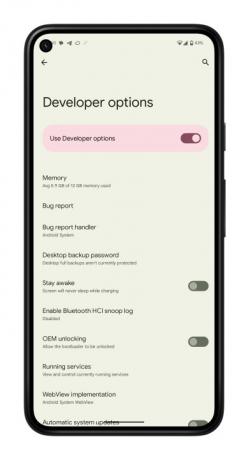
Comment désactiver les options de développement
Il est simple de désactiver les options de développement directement depuis votre Paramètres menu si vous n'avez plus besoin d'y accéder.
Étape 1: Dirigez-vous vers Paramètres > Système et cliquez Options de développeur.
Étape 2: Appuyez sur la bascule pour Désactivé. Après un redémarrage, vous avez terminé.
Oui vraiment. C'est tout ce qu'on peut en dire. Après avoir terminé cette étape, vous ne pourrez plus accéder Options de développeur du Paramètres menu. Vous pourrez toujours modifier ces paramètres ultérieurement si vous changez d'avis et souhaitez les remettre dans leur état initial. Suivez simplement les instructions mentionnées ci-dessus.

Vous pouvez également rechercher d'autres paramètres plus avancés à l'aide des options de développement d'Android. N'oubliez pas que le mode développeur était initialement destiné au débogage des applications et à la manipulation des réponses et des fonctionnalités du système. Les sélections en mode développeur incluent généralement le débogage, la mise en réseau, l'entrée, le rendu accéléré par le matériel, les médias, la surveillance et les applications. C'est à vous de décider comment vous souhaitez personnaliser les paramètres, car vous pouvez les classer en fonction de vos préférences spécifiques.
Nous vous recommandons de visiter le site officiel du développeur Android pour en savoir plus sur ce sujet et examiner la liste complète des options pour les développeurs. Sachez que ces options peuvent être différentes selon l'appareil que vous utilisez. Généralement, les choix dépendent du type et du modèle de l'appareil avec lequel vous travaillez.
Recommandations des éditeurs
- Comment se débarrasser de l'identifiant Apple de quelqu'un d'autre sur votre iPhone
- Votre dernière chance d'obtenir gratuitement trois mois de Kindle Unlimited
- C'est votre chance d'obtenir l'Apple Watch Series 8 à son prix le plus bas
- Les 5 meilleures offres de téléphone Prime Day que vous pouvez acheter aujourd'hui
- Je viens de trouver la meilleure offre de téléphone Android pour Prime Day 2023
Améliorez votre style de vieDigital Trends aide les lecteurs à garder un œil sur le monde trépidant de la technologie avec toutes les dernières nouvelles, des critiques de produits amusantes, des éditoriaux perspicaces et des aperçus uniques.




